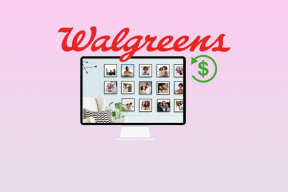Comment vérifier la température de votre iPhone
Divers / / November 30, 2023
La chaleur est l’ennemi juré de tout appareil électronique – et votre iPhone dispose de plusieurs systèmes matériels et algorithmes logiciels pour maintenir la température à distance. Cependant, si vous remarquez que votre iPhone devient inhabituellement chaud, voici comment vérifier la température de votre iPhone.

Dans la plupart des cas, votre iPhone prend automatiquement des mesures pour atténuer les températures élevées. Par exemple, il met automatiquement charge en attente si les températures dépassent une certaine limite. Ou bien, votre iPhone peut vous empêcher de l’utiliser s’il chauffe au-delà d’une limite et vous devez attendre qu’il refroidisse.
Par conséquent, Apple a conçu l’iPhone de manière à ce que vous n’ayez pas besoin de surveiller manuellement la température. Cela dit, si vous souhaitez connaître la température de votre iPhone, voici comment procéder.
Lire aussi: Pourquoi mon iPhone ou iPad chauffe-t-il et comment l'éviter
1. Sachez si votre iPhone surchauffe à l'aide d'un thermomètre infrarouge
Un thermomètre infrarouge doit être le meilleur choix pour mesurer la température de votre iPhone. Il donne non seulement des mesures précises, mais ne nécessite pas non plus de mettre le thermomètre en contact avec votre iPhone.
De plus, les résultats du thermomètre infrarouge sont quasi instantanés; par conséquent, ils vous aident à mesurer efficacement la température de votre iPhone.

De plus, votre iPhone n'affiche aucune information concernant la température interne de votre iPhone. De plus, il semble qu'Apple n'autorise aucune application tierce à récupérer la température de votre iPhone. Par conséquent, mesurer la température extérieure avec un thermomètre semble être la voie à suivre.
Cependant, il existe un moyen de vérifier légitimement la température de la batterie de votre iPhone. Lisez la section suivante pour en savoir plus !
2. Vérifier la température à l'aide d'un raccourci
PowerUtil est un Raccourci qui extrait la température de la batterie du fichier d'analyse de votre iPhone. Voici comment installer et utiliser le raccourci sur votre iPhone.
Cependant, pour utiliser ce raccourci, vous devez activer « Partager iPhone Analytics » sur votre iPhone. Nous avons donc divisé les méthodes en deux parties. La première partie montre comment vérifier si vous avez activé l'analyse sur votre iPhone, et la deuxième partie montre les étapes pour mesurer la température.
Partie 1: Vérifiez si iPhone Analytics est activé
Étape 1: Ouvrez l'application Paramètres et sélectionnez « Confidentialité et sécurité ».


Étape 2: Sélectionnez « Analyses et améliorations » et activez la bascule « Partager l'iPhone et les analyses de montre ».


Si vous voyez que la bascule est activée, passez aux étapes suivantes. Si vous venez de l'activer, vous devez attendre 24 heures pour que votre iPhone enregistre des analyses qui aideront le raccourci à déterminer la température moyenne de la batterie.
Partie 2: Utiliser le raccourci pour mesurer la température de la batterie
Étape 1: Visitez le site officiel du raccourci PowerUtil à partir du lien ci-dessous. Appuyez sur « Ajouter aux raccourcis ».
Installer PowerUtil

Étape 2: Appuyez sur Ajouter un raccourci pour l'ajouter.
Étape 3: Maintenant, ouvrez Paramètres sur votre iPhone et appuyez sur « Confidentialité et sécurité ».
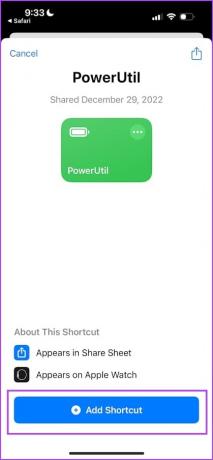

Étape 4: Sélectionnez « Analyses et améliorations ».
Étape 5: Sélectionnez Données analytiques.


Étape 6: Ouvrez le fichier d'analyse avec la date la plus récente.
Étape 7: Appuyez sur l'icône de partage.
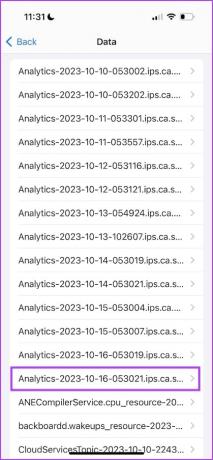

Étape 8: Appuyez sur PowerUtil. Sélectionnez Toujours autoriser ou Autoriser une fois pour autoriser le raccourci à accéder au fichier d'analyse.
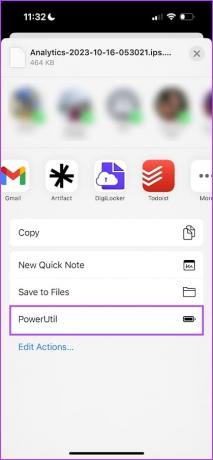
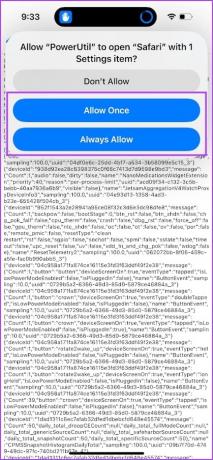
Le raccourci va maintenant s'exécuter et extraire les informations sur la température moyenne de la batterie du fichier d'analyse.
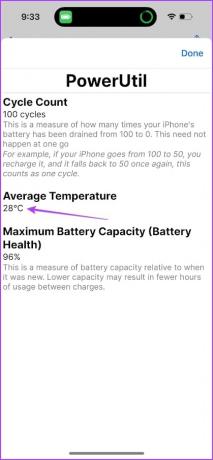
3. Vérifiez la température de la batterie à partir du fichier d'analyse
Si vous ne souhaitez pas installer de raccourci tiers sur votre iPhone, vous pouvez vérifier manuellement le fichier d'analyse des relevés de température de votre iPhone. Cependant, cela demande un certain effort.
Cependant, comme pour la méthode précédente, vous devez activer « Partager iPhone Analytics » sur votre iPhone. Alors, voici comment procéder.
Partie 1: Vérifiez si iPhone Analytics est activé
Étape 1: Ouvrez l'application Paramètres et sélectionnez « Confidentialité et sécurité ».


Étape 2: Sélectionnez « Analyses et améliorations » et activez la bascule « Partager iPhone Analytics ».


Si vous voyez que la bascule est activée, passez aux étapes suivantes. Si vous venez de l'activer, attendez 24 heures pour que votre iPhone enregistre les analyses pour vous montrer la température moyenne de la batterie.
Partie 2: Mesurer la température de la batterie
Étape 1: Ouvrez l'application Paramètres et appuyez sur « Confidentialité et sécurité ».


Étape 2: Sélectionnez « Analyses et améliorations ».
Étape 3: Sélectionnez Données analytiques.


Étape 4: Ouvrez le fichier d'analyse avec la date la plus récente. Vous devrez copier le contenu du fichier d'analyse.
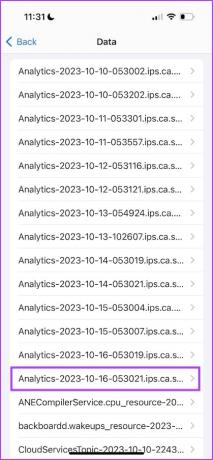
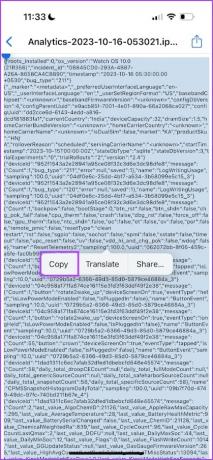
Étape 5 : Ouvrez l'application Notes et collez le contenu sur une nouvelle note. Appuyez sur l'icône de partage et sélectionnez « Rechercher dans la note ».
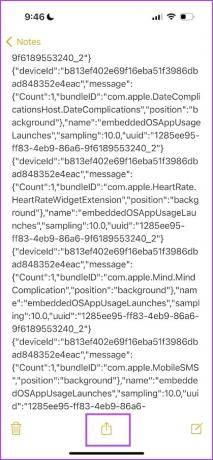

Étape 6: Recherchez « last_value_AverageTemperature ». La valeur à côté de cette phrase est la température moyenne de votre batterie.

4. Utilisez le Pixel 8 Pro pour vérifier la température de votre iPhone
Eh bien, vous pouvez également utiliser Google Pixel 8 Pro pour mesurer la température de votre iPhone. Alors que plusieurs utilisateurs se plaignent de problèmes de chauffe sur l'iPhone 15 Pro, on trouve amusant que Google ait lancé le Pixel 8 Pro avec un capteur de température intégré.
Peut-être font-ils un effort supplémentaire pour montrer à quel point les nouveaux iPhones peuvent devenir chauds. Nous jouions avec le Pixel 8 Pro, alors nous avons décidé pourquoi ne pas l'utiliser également pour mesurer la température de l'iPhone !
Consultez notre article pour savoir comment utiliser le capteur de température sur Google Pixel 8 Pro.

Si vous avez d'autres questions, consultez la section FAQ ci-dessous.
FAQ sur la température de l'iPhone
La plage de température de fonctionnement idéale pour un iPhone se situe entre 0°C (32°F) et 35°C (95°F).
Si vous n'utilisez pas activement votre iPhone, la température de stockage recommandée se situe entre -20°C (-4°F) et 45°C (113°F). Évitez de stocker votre iPhone dans des environnements extrêmement chauds ou froids pendant des périodes prolongées.
Il est normal que votre iPhone chauffe pendant le chargement. Cependant, assurez-vous d'utiliser des accessoires authentiques certifiés MFi pour charger votre iPhone.
Le jeu est une activité exigeante qui impose une charge considérable sur le matériel de votre iPhone, entraînant naturellement une augmentation des températures.
Ne vous inquiétez pas tant que la température de votre iPhone reste inférieure à 35°C (95°F).
Gardez votre iPhone au frais
Tout ce que vous avez à faire est d'utiliser des accessoires de chargement authentiques et de vérifier les mises à jour logicielles sur votre iPhone. Si votre iPhone devient trop chaud, contactez le support client d’Apple. Ils diagnostiqueront le problème et vous informeront si un composant matériel doit être remplacé.
Dernière mise à jour le 26 octobre 2023
L'article ci-dessus peut contenir des liens d'affiliation qui aident à soutenir Guiding Tech. Cependant, cela n’affecte pas notre intégrité éditoriale. Le contenu reste impartial et authentique.

Écrit par
Supreeth est passionné par la technologie et se consacre à aider les gens à la comprendre. Ingénieur de formation, sa compréhension du fonctionnement interne de chaque appareil lui permet de fournir une assistance, des conseils et des recommandations de qualité supérieure. Lorsqu'il n'est pas au bureau, vous le trouverez en train de voyager, de jouer à FIFA ou de chercher un bon film.